Cómo reasignar los botones del controlador de PS5
Publicado: 2025-01-11Jugar juegos en una consola, especialmente en PlayStation 5, es una experiencia que sólo puedes experimentar. Si bien los juegos de PC te permiten volverte loco y usar modificaciones para modificar la jugabilidad, jugar juegos en PS5 te brinda esa experiencia de juego auténtica y sin demoras, gracias al controlador DualSense. No es solo un controlador normal, sino que viene con disparadores adaptativos, retroalimentación háptica y un diseño ergonómico, lo que garantiza que tus manos no se sientan cansadas después de una larga sesión de juego. Si bien hay un diseño de botones predeterminado disponible para todos los juegos, PlayStation 5 ofrece a los usuarios la opción de personalizar los controles según sus necesidades.

Sí, lo escuchaste bien. Puede reasignar los botones del controlador de PS5 y asignar diferentes botones según sus preferencias. Aunque esto hará que el juego sea más accesible para ti, hay algunas advertencias que debes recordar, que discutiremos en esta guía. Cualquiera que sea el caso, ya sea que esté buscando mejorar su comodidad o adaptarse a una discapacidad, en esta guía le mostraremos cómo puede reasignar los botones del controlador de PS5. Sin más preámbulos, saltemos directamente al tema.
Tabla de contenido
¿Cómo reasignar los botones del controlador de PS5?
Gracias a Sony, reasignar botones en PS5 es bastante sencillo, pero necesitas saber lo que estás haciendo. Estos son los pasos necesarios para reasignar los botones del controlador de PS5.
- En la pantalla de inicio de PS5, navega hasta el ícono de Configuración ubicado en la esquina superior derecha antes de tu imagen de perfil.
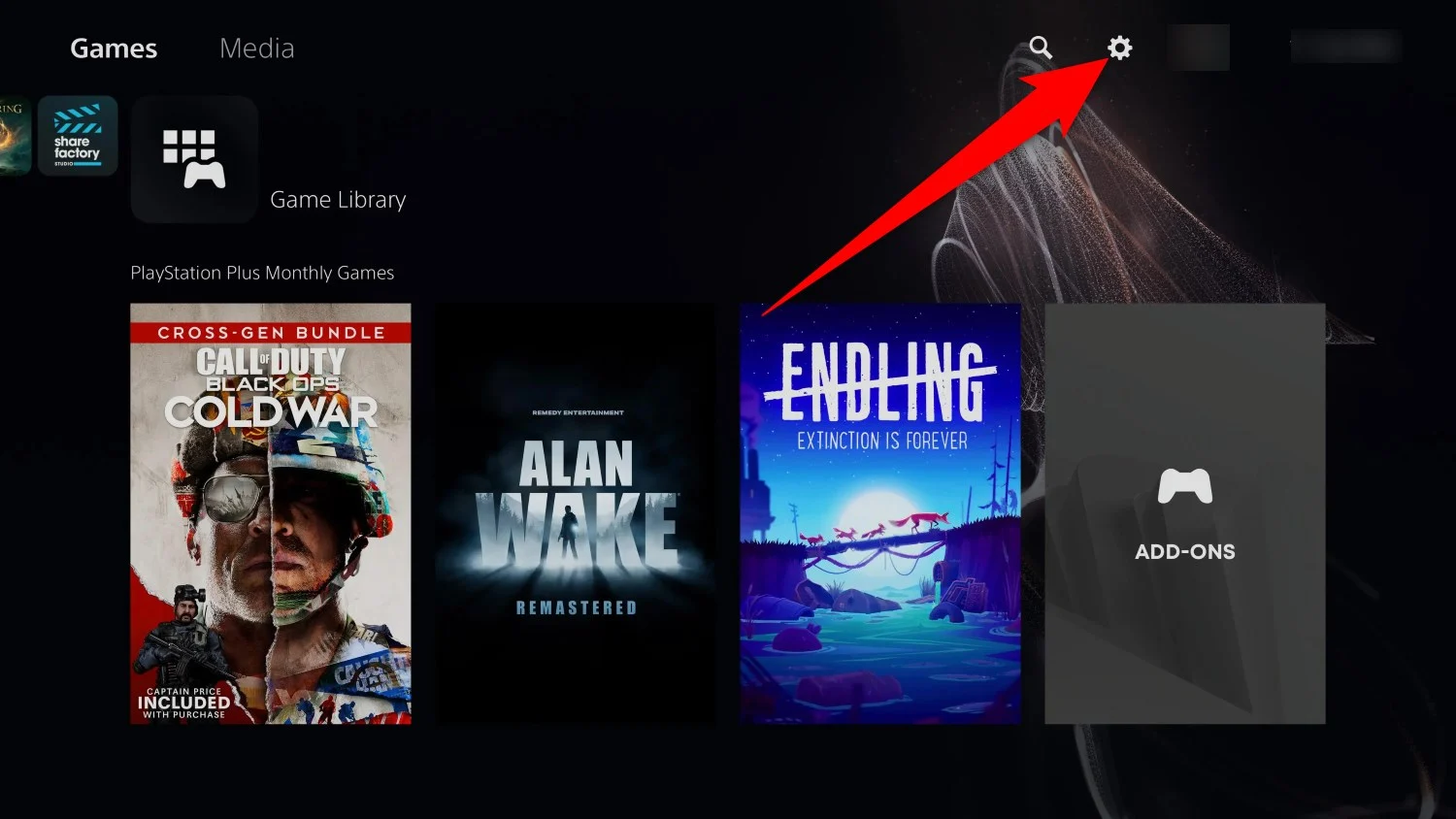
- Elija Accesibilidad de la lista de opciones que aparecen dentro del menú Configuración .
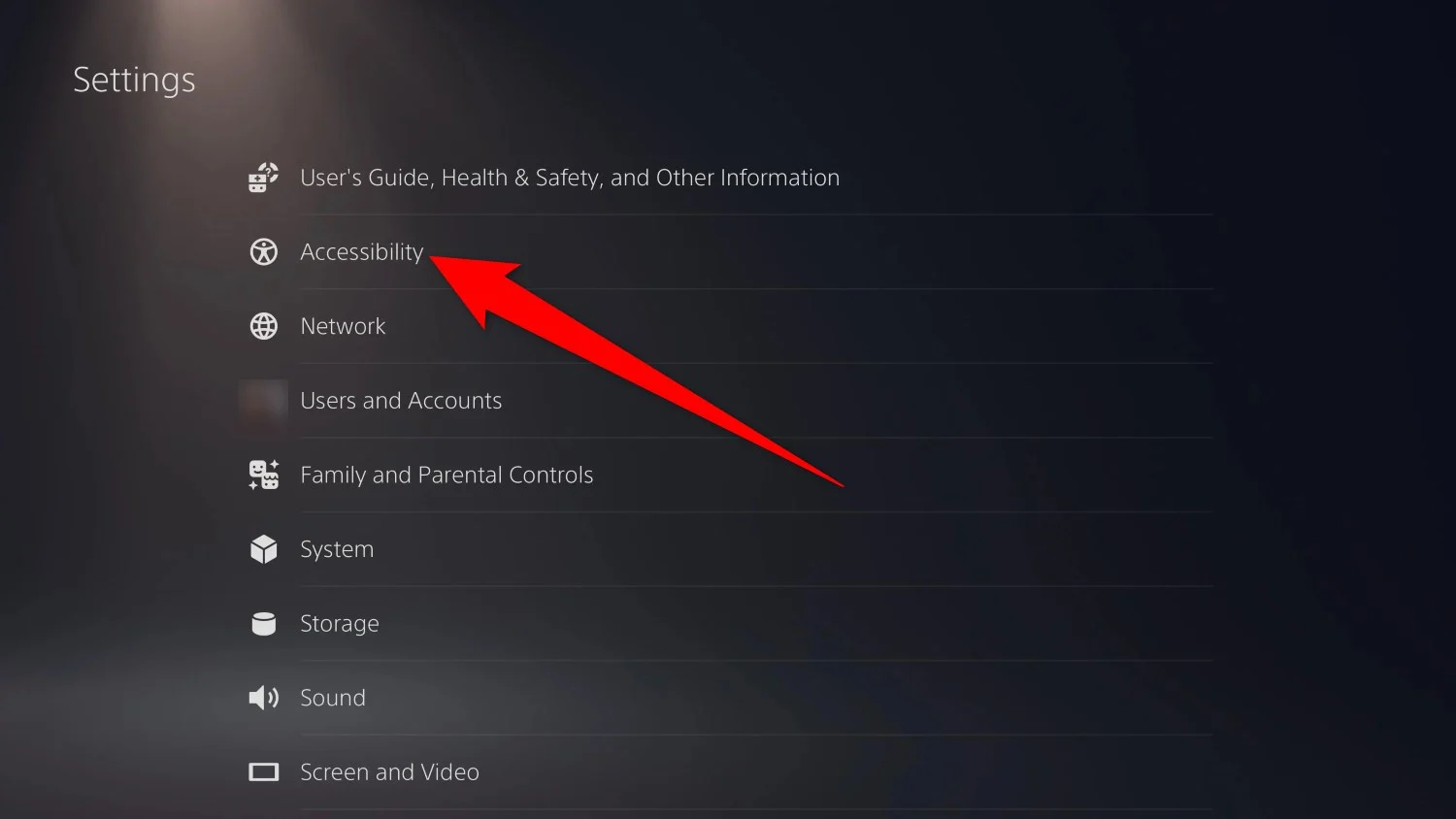
- Seleccione Controladores en el menú del lado izquierdo y luego elija Asignación de botones personalizados para el controlador inalámbrico DualSense a la derecha.
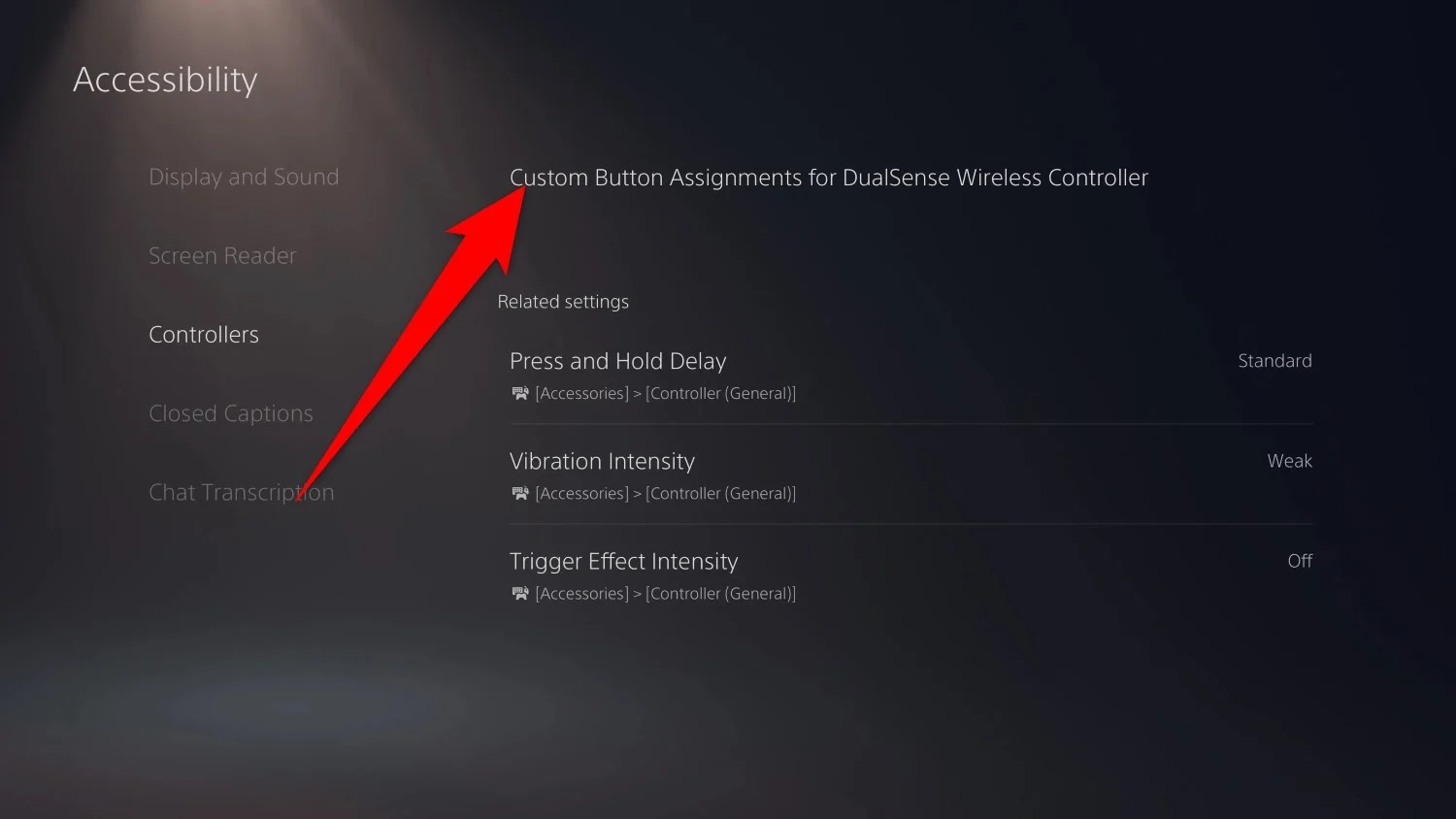
- Active la opción Habilitar asignaciones de botones personalizados y seleccione Personalizar asignaciones de botones debajo de ella.
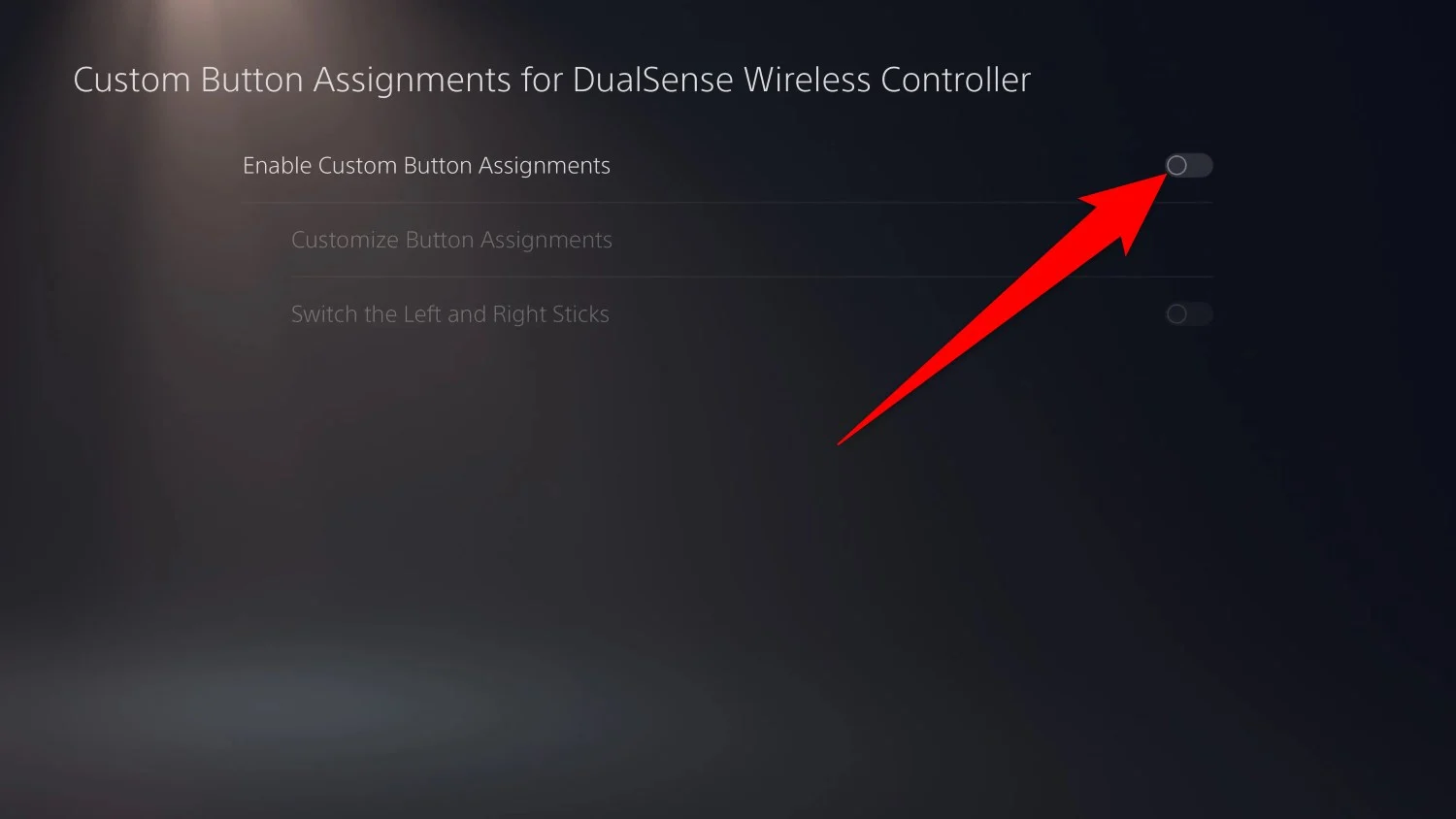
- Ahora verás tu controlador PS5 DualSense en la pantalla. Aquí puedes cambiar los botones según tu gusto.
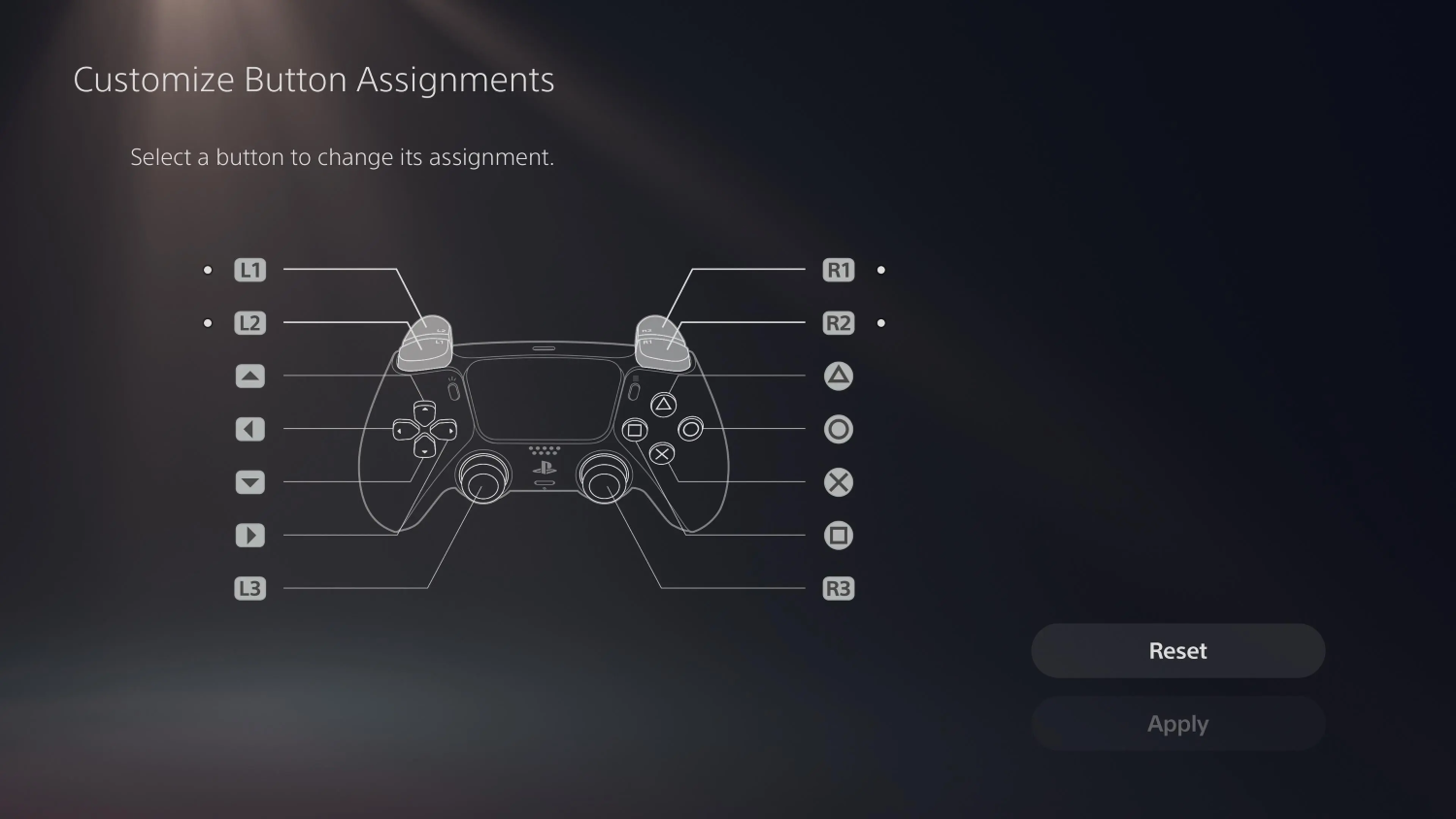
- Una vez hecho esto, presione Aplicar para guardar los cambios.
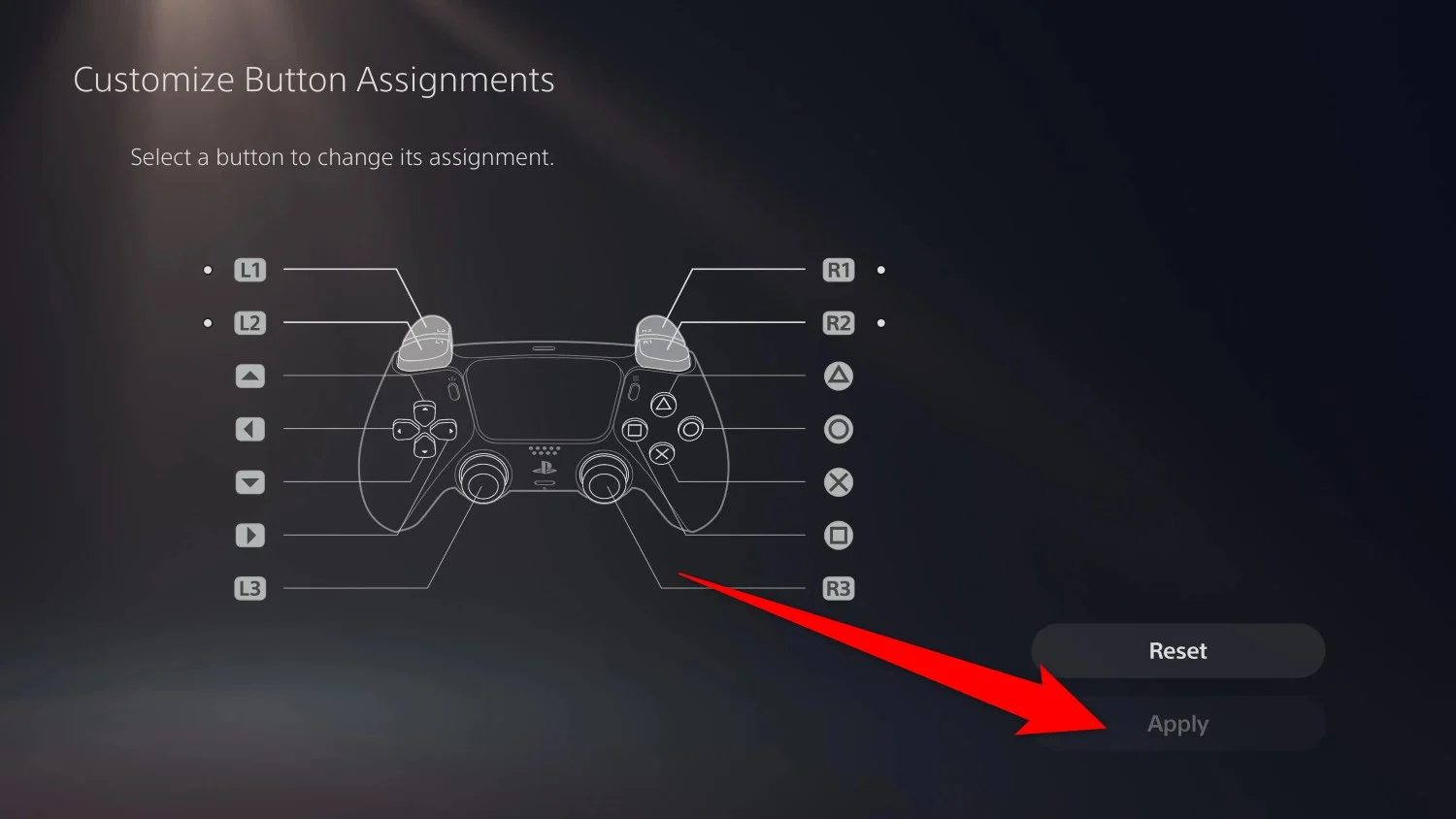
Puedes cambiar y reasignar los botones del controlador de PS5 siguiendo los mismos pasos en cualquier momento que desees. Además, si cree que ha estropeado el diseño de los botones del controlador, puede usar el botón Restablecer para restaurarlos a la configuración predeterminada. Cualquier consejo sería tomar nota de los cambios que ha realizado en el diseño de los botones, ya que le resultará más fácil acostumbrarse cuando juegue.
Consejos para reasignar botones de forma eficaz
Antes de enloquecer y cambiar todo en su controlador DualSense, aquí hay algunos consejos que pueden ayudarlo a reasignar botones de manera efectiva:
- Comience con pequeños ajustes y evite reasignar todo a la vez. Intente cambiar el diseño de algunos botones y compruebe dentro de un juego si eso le conviene o no. Si es positivo, puede continuar reasignando los otros botones.
- Priorice un diseño de botones cómodo que no resulte alienante, minimice la tensión y se sienta cómodo. Al reasignar botones, su objetivo es hacer que los juegos sean más divertidos.
- Algunos juegos permiten la reasignación dentro del juego. En tales casos, puedes evitar reasignar el diseño de botones predeterminado y, en su lugar, optar por reasignar los botones del controlador de PS5 dentro del juego específico.
- Mantenga siempre una nota o una foto de los cambios que haya realizado. Esto eliminará la necesidad de volver a visitar el diseño de los botones reasignados si olvida el diseño de los botones recién configurado.
Utilice herramientas de terceros
Tener una opción de reasignación de botones nativa en PS5 es útil; puede optar por opciones de terceros que le brinden más flexibilidad.

- Controlador Scuf Reflex : Puede comprar el controlador Scuf Reflex, que es un controlador personalizable y de diseño ergonómico que cuenta con cuatro paletas adicionales en la parte posterior que se pueden reasignar.
- Uso a distancia de PS5 : puedes utilizar software de terceros para reasignar los botones en una PC o un teléfono inteligente y jugar según tus preferencias. Sin embargo, encontrar el software adecuado puede ser una tarea complicada.
- Cronus Zen : También puedes optar por el adaptador Cronus Zen que admite la reasignación de botones de PS5. También puede crear secuencias de comandos personalizadas para configuraciones de juegos avanzadas, lo que le permite asignar los botones del teclado y el mouse para una experiencia sin demoras.
¿Por qué debería reasignar los botones del mando de PS5?
Las diferentes consolas tienen diferentes diseños de botones. Si recientemente cambió de una consola Xbox a una PlayStation, es posible que le resulte un poco difícil adaptarse e incluso presionar los botones equivocados durante algún tiempo. Si bien es posible que te acostumbres al nuevo diseño de botones de una consola diferente en un momento, es posible que eso no sea cierto para todos. Puede confundirse y la única solución sería reasignar los botones del controlador.
Aquí hay algunas razones clave por las que puedes considerar reasignar los botones del controlador de PS5:
- Conveniencia personal : como se mencionó anteriormente, si cambia de consola con frecuencia, debe reasignar los botones del controlador de PS5. La reasignación le permite configurar acciones para los botones según los movimientos naturales de su mano.
- Accesibilidad : si un usuario tiene alguna discapacidad que dificulta el uso del diseño habitual de los botones, reasignar los botones del controlador puede ser útil. También puede ser una solución si tiene una lesión que hace que el uso del diseño de botones predeterminado sea problemático.
- Rendimiento mejorado : puedes reasignar los botones del controlador de PS5 para mejorar la eficiencia de tu juego. Es posible que hayas visto a los jugadores ajustar la ubicación del teclado y el mouse para optimizar sus tiempos de reacción. Se puede hacer lo mismo en un controlador de PS5 reasignando los botones, lo que te brinda una ventaja competitiva en juegos como Fortnite o Call of Duty .
- Personalización específica del juego : ciertos juegos no utilizan todos los botones del controlador. Puede reasignar los botones según sus juegos y mantener los botones necesarios en posiciones de más fácil acceso.
Problemas con la reasignación de botones de PS5
Si bien el proceso de reasignación es bastante sencillo, es posible que surjan algunos problemas al hacerlo. A continuación se muestran algunos problemas junto con sus soluciones:
- Puede notar que incluso después de reasignar los botones del controlador de PS5, el nuevo cambio no parece aplicarse. Esto podría deberse a que es posible que haya dejado desactivada la Asignación de botones personalizados . Enciéndelo y comprueba si eso resuelve el problema.
- Algunos juegos no te permitirán reasignar el diseño del controlador ni anular el diseño reasignado. Asegúrate de que un interruptor relacionado para permitir la reasignación esté activado dentro del juego o que haya una opción de reasignación en el juego disponible.
- También es posible que desees mantener actualizado el firmware de tu controlador y consola para evitar problemas de compatibilidad.
Pensamientos finales
Reasignar los botones del controlador de tu PS5 te brinda un poco más de flexibilidad para aprovechar al máximo tu sesión de juego y también mejorar el rendimiento. Recuerde probar diferentes diseños de botones y elegir el que le resulte cómodo y se adapte a sus necesidades. Dado que usted es quien usa su controlador, debería comportarse como usted desea.
